HOME > iPhone > iPhoneの使い方 >
本ページ内には広告が含まれます
ここではiPhoneで「HomePod」を初期化(リセット)する方法を紹介しています。
![]() アップルのスマートスピーカー「HomePod」を初期化(リセット)します。「HomePod」が反応しない場合や設定を初期化したい場合、売却または譲渡したい場合など、工場出荷時の状態に戻すことができます。
アップルのスマートスピーカー「HomePod」を初期化(リセット)します。「HomePod」が反応しない場合や設定を初期化したい場合、売却または譲渡したい場合など、工場出荷時の状態に戻すことができます。
なお、2台の「HomePod」を"ステレオペア"としてグループ設定している場合は、先にペア設定を解除する必要があります。
目次:
![]() iPhoneでHomePodを初期化(リセット)する
iPhoneでHomePodを初期化(リセット)する
![]() HomePod単体で初期化(リセット)する
HomePod単体で初期化(リセット)する
iPhoneでHomePodの初期化(リセット)を行います。
1. iPhoneで「HomePod」の設定画面を表示する
iPhoneで「ホーム」アプリを起動します。「HomePod」を長押しして「設定」をタップすることで、HomePodの設定画面を表示できます。
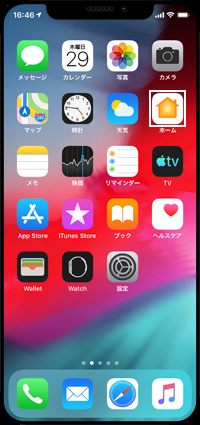
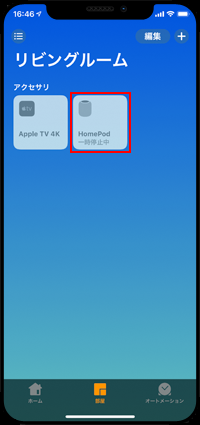
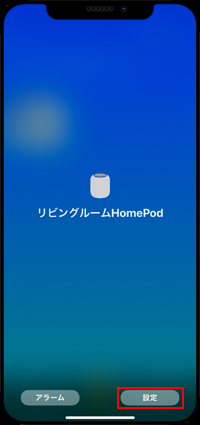
2. iPhoneで「HomePod」を初期化する
HomePodの設定画面から"アカウント"欄に、初期設定を行ったApple IDが表示されていることを確認します(されていない場合はサインインします)。
画面下部の「アクセサリを削除」を選択して「削除」をタップすることで、HomePodが初期化されます。
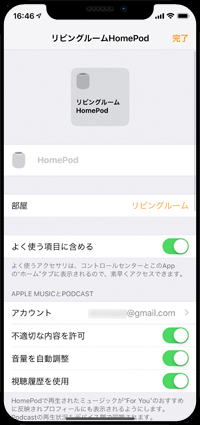
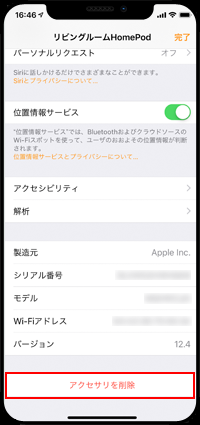
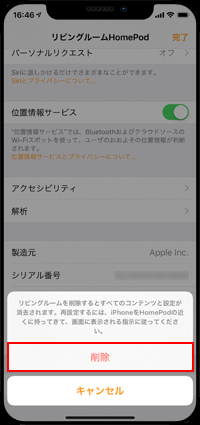
![]() ステレオペアを設定している場合はグループ解除が必要
ステレオペアを設定している場合はグループ解除が必要
2台のHomePodで"ステレオペア"を設定している場合は、初期化前にグループ解除が必要になります。設定画面の「アクセサリのグループを解除」から「グループを解除」をタップすることで、"ステレオペア"を解除できます。
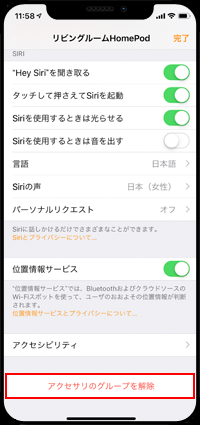
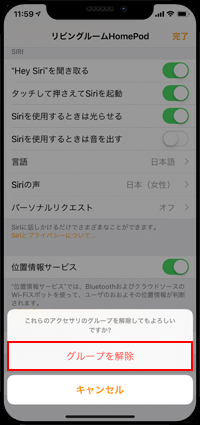
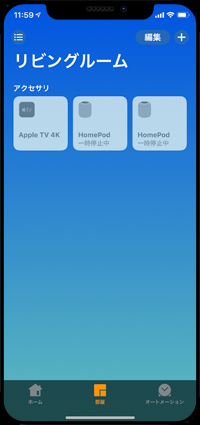
iPhoneでHomePodの初期化(リセット)を行うことができない場合は、HomePod単体で初期化することも可能です。
1. HomePodの電源を抜いて再度入れる
HomePodの電源を一度抜いて5秒待ってから、再度電源を入れます。

2. HomePod上部を長押しして初期化する
電源を入れた後、5秒待ってから本体上部を長押しします。赤いランプが表示され、Siriによるリセット(初期化)の案内がされた後、ビープ音が3回鳴ってから指を離します。
HomePodをリセット(初期化)後もiPhoneの「ホーム」アプリ内にHomePodが表示されている場合は、設定画面から「アクセサリの削除」をタップして手動で削除する必要があります。

【Amazon】人気のiPhoneランキング
更新日時:2025/12/19 09:00
【Kindle】最大67%ポイント還元セール
更新日時:2025/12/19 20:00